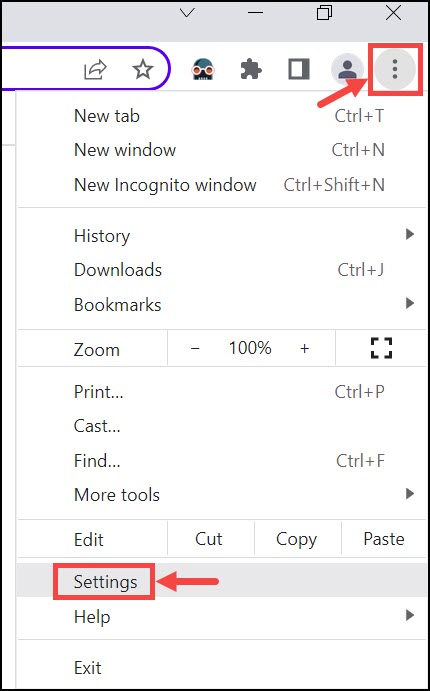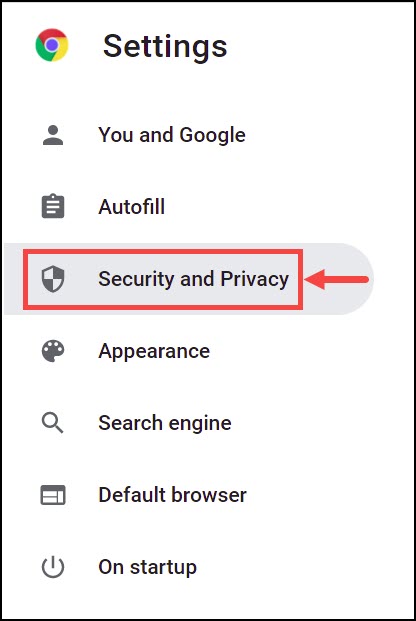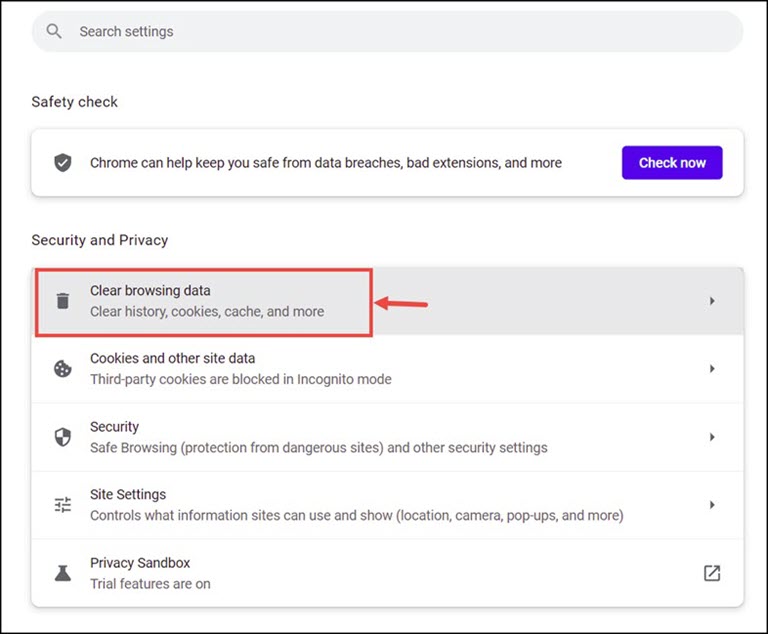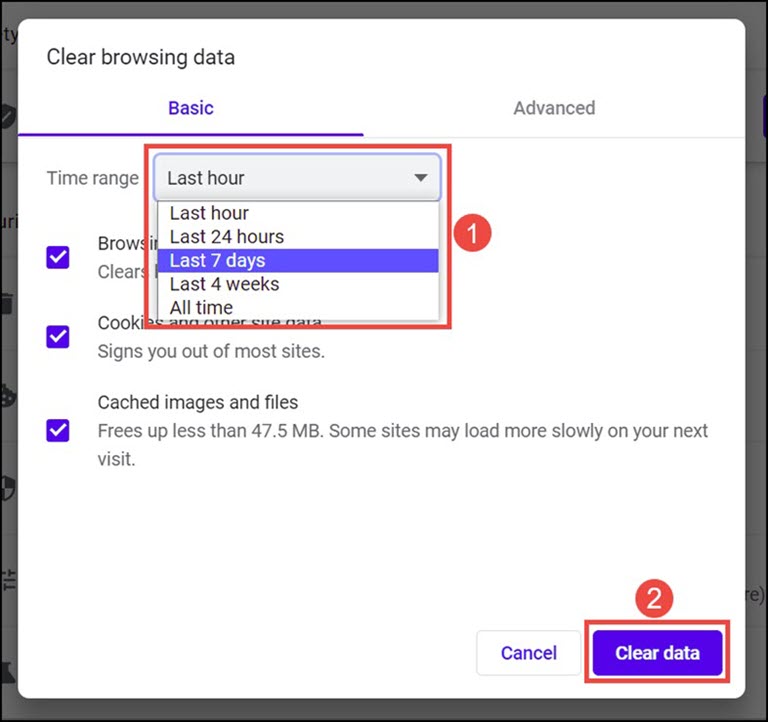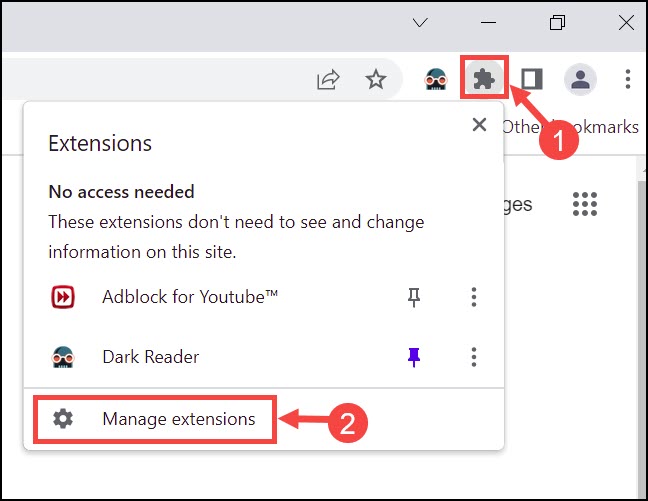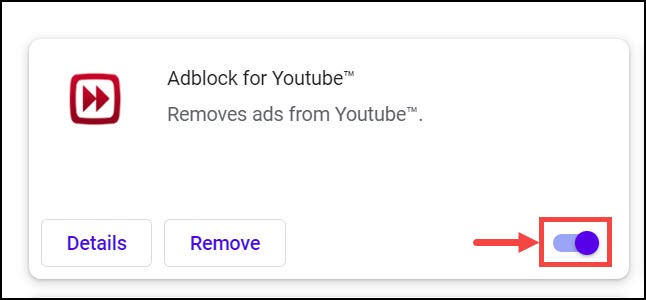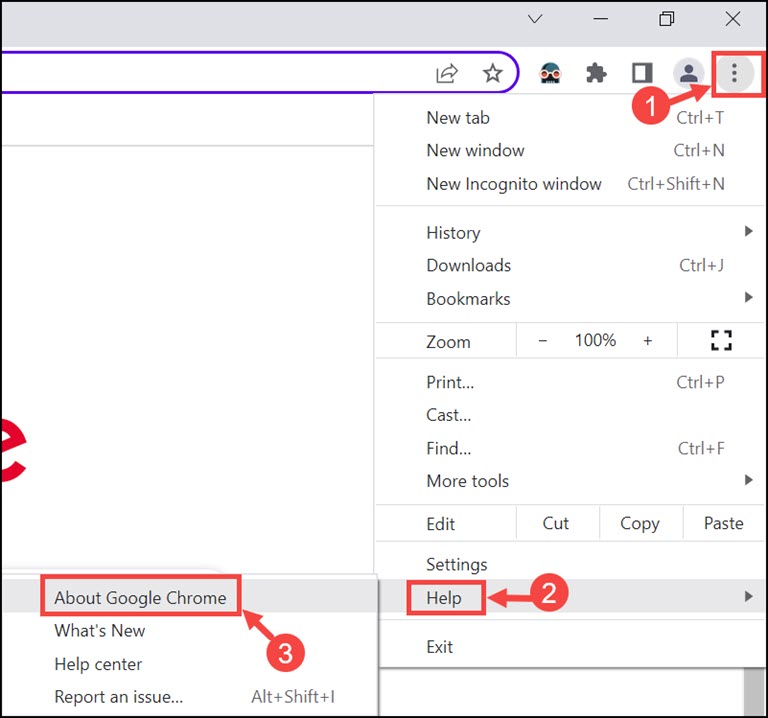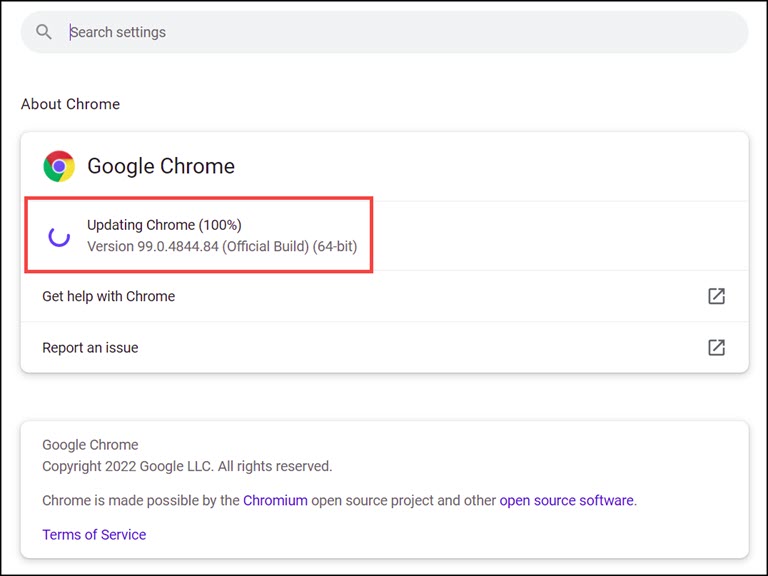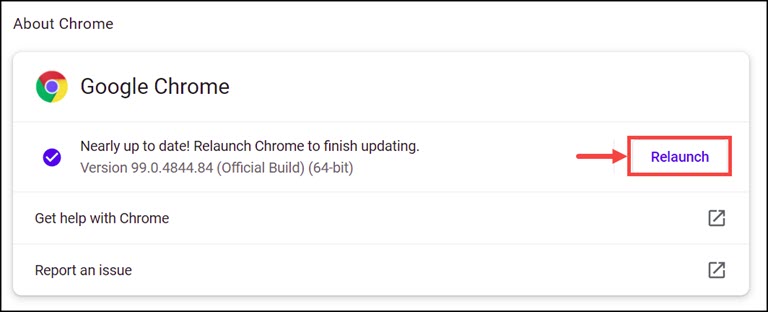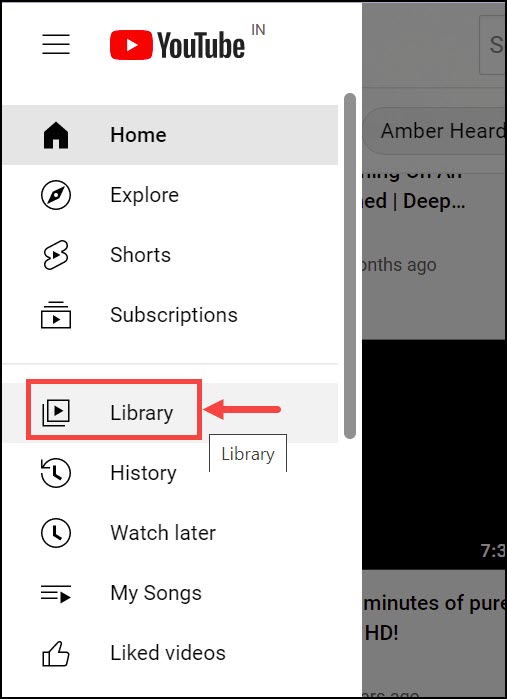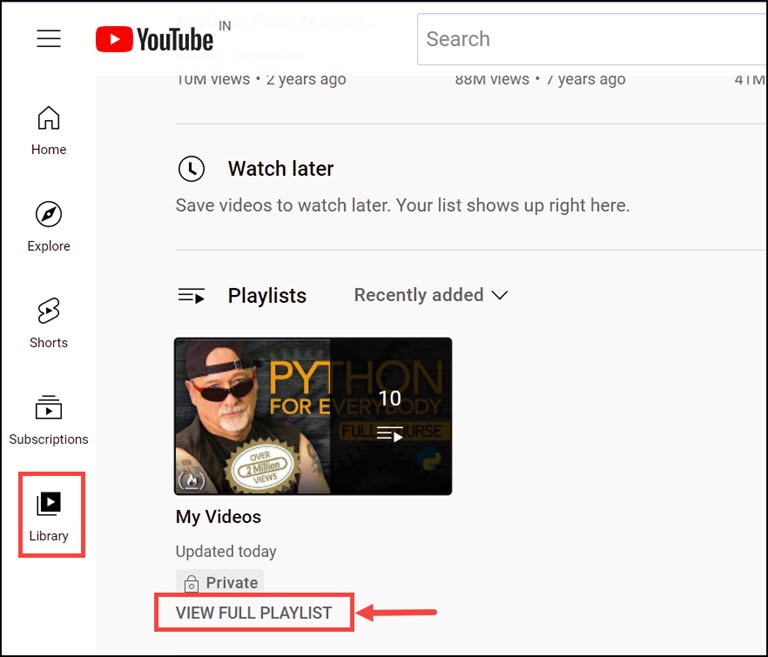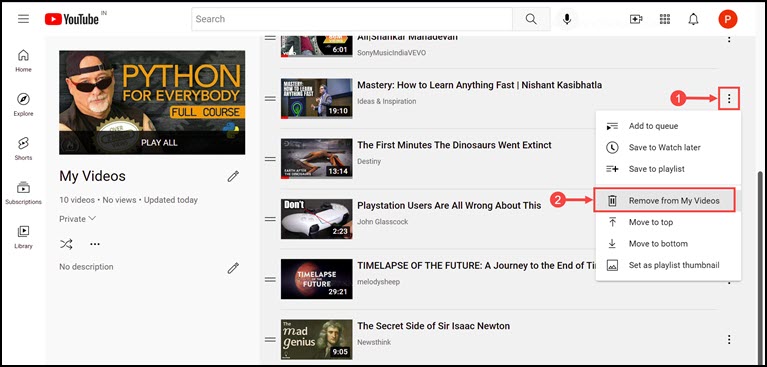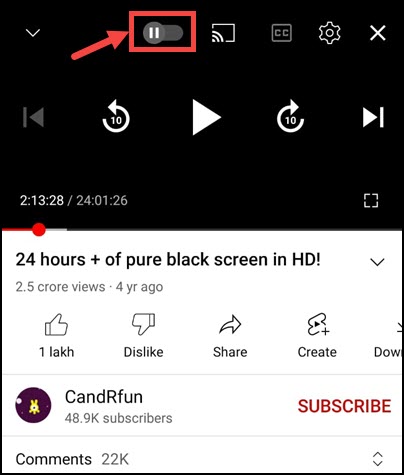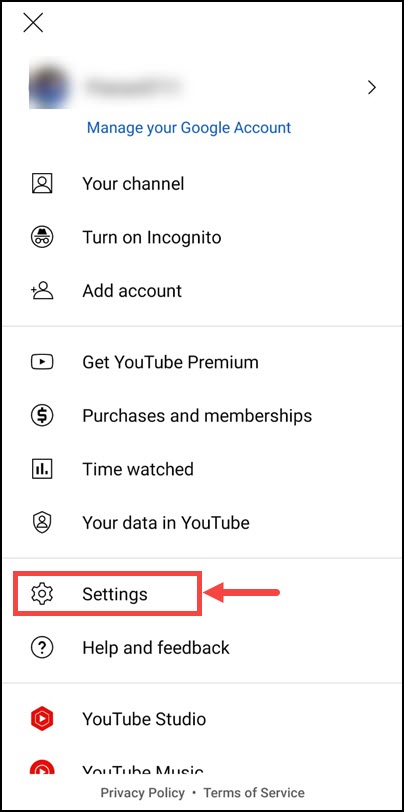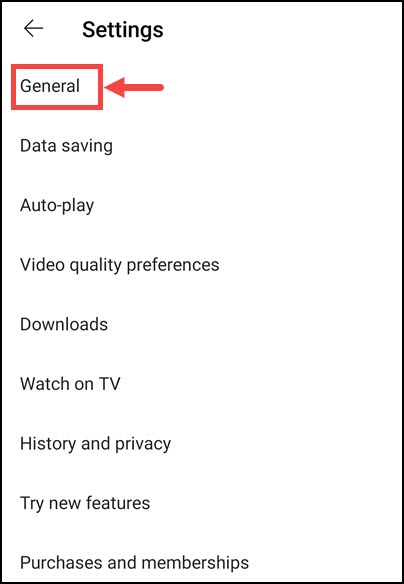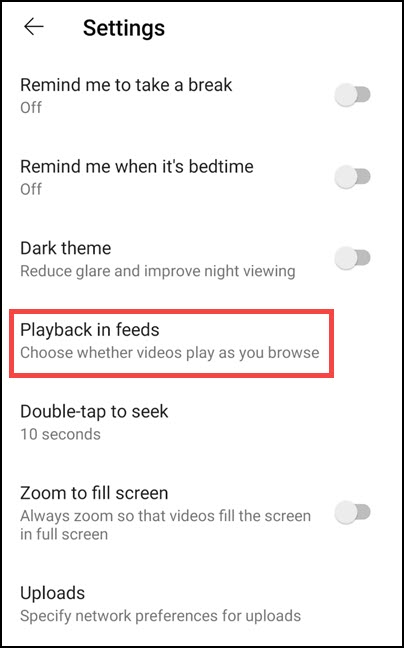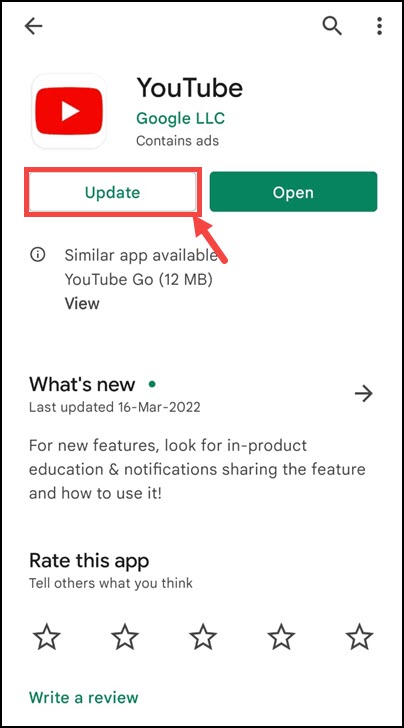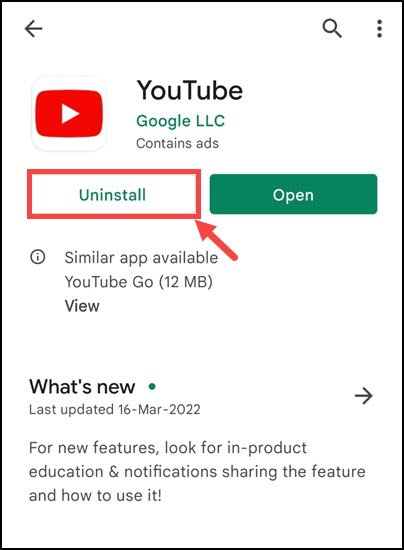Автозапуск YouTube не работает (вероятно, из-за этого!)
YouTube уже много лет является опорой Интернета. Это отличный ресурс для просмотра видео, обмена контентом и многого другого. Однако бывают случаи, когда автозапуск YouTube может работать неправильно. Это может расстраивать пользователей, поскольку они могут не знать, как решить проблему.
В этом сообщении блога мы расскажем, как исправить автозапуск YouTube на компьютерах и мобильных устройствах.
Почему не работает автозапуск YouTube?
Есть несколько причин, по которым автозапуск YouTube может не работать на вашем устройстве:
- Поврежденные кэши. Одной из возможных причин этой проблемы является то, что кэш вашего устройства может быть поврежден.
- Недостаточная пропускная способность. Если у вас возникли проблемы с автозапуском YouTube, возможно, у вас недостаточно пропускной способности для поддержки потокового видео. Чтобы исправить это, вы можете попробовать увеличить пропускную способность или смотреть видео, когда у вас более сильное интернет-соединение.
- Поврежденное приложение. Если вы используете старую версию приложения YouTube, возможно, оно повреждено.
- Устаревший браузер. Если вы используете устаревший браузер, функция YouTube AutoPlay может работать некорректно.
- Функция отключена. Также возможно, что на вашем устройстве отключена функция YouTube AutoPlay.
- Атака вредоносного ПО или рекламного ПО. Еще одна возможная причина, по которой автозапуск YouTube не работает, заключается в том, что на вашем устройстве может быть вредоносное или рекламное ПО. Эти программы могут мешать нормальному функционированию YouTube AutoPlay.
Как исправить проблему с неработающим автозапуском YouTube в YouTube Web?
Если видео YouTube не воспроизводится автоматически в браузерах Windows или Mac, вы можете применить указанные ниже исправления.
Включить кнопку автозапуска
Прежде чем пробовать какие-либо исправления, просто проверьте, включена ли кнопка автозапуска в вашей учетной записи YouTube. Хотя кнопка автозапуска на веб-сайте YouTube по умолчанию включена, возможно, вы или кто-то другой отключил ее по ошибке.
Запустите YouTube в веб-браузере и воспроизведите любое видео. Наведите указатель мыши на экран видео и проверьте состояние кнопки автозапуска. Если он отключен, переключите его и включите.
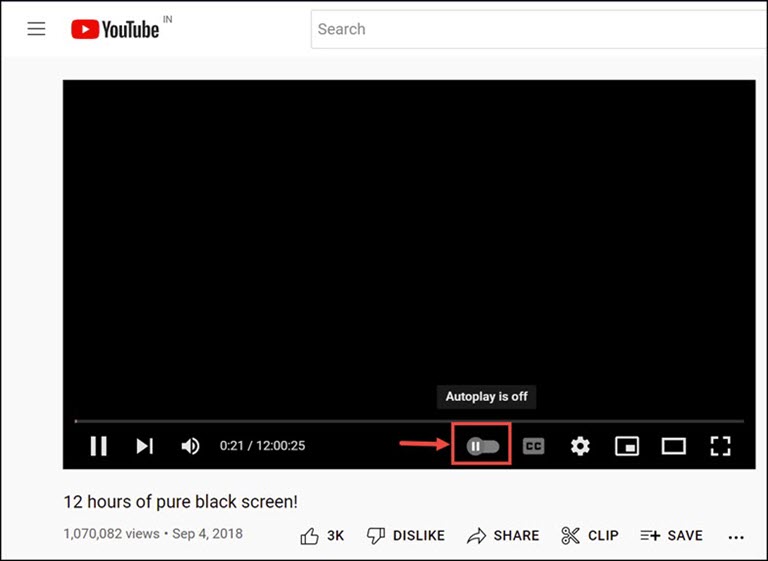
Очистить кеши браузера
Как уже упоминалось, одной из основных причин того, что видео не воспроизводится автоматически на YouTube, являются поврежденные кеши браузера. Чтобы убедиться, что это именно ваша проблема, просто проверьте, работает ли автозапуск YouTube в режиме инкогнито. Если это так, то, безусловно, есть проблемы с кешем браузера, который не позволяет автоматически воспроизводить видео на YouTube.
Чтобы это исправить, единственный вариант — очистить кэш браузера. В этом посте мы покажем, как очистить кеш браузера Chrome. Шаги для других браузеров почти аналогичны.
- Запустите браузер Chrome и нажмите на три точки в правом верхнем углу, чтобы развернуть меню. Выбирать Настройки из меню внизу.

- Переключиться на Безопасность и конфиденциальность с левой панели.

- В разделе «Безопасность и конфиденциальность» нажмите Очистить данные просмотра.

- Теперь разверните раскрывающееся меню рядом с Временной интервал и выберите диапазон времени, с которого началась проблема с автозапуском, и нажмите Очистить данные.

Отключить расширения для блокировки рекламы
Еще одно возможное решение проблемы с автовоспроизведением на YouTube — отключить расширения, блокирующие рекламу, в вашем браузере. Если вы используете блокировщик рекламы для YoTube, он может выйти из строя и отключить автозапуск YouTube.
Если вы не знаете, как это сделать, мы подробно описали это ниже со скриншотами для браузеров Chrome.
- Запустите браузер Chrome, щелкните значок расширения в правом верхнем углу и выберите Управление расширениями.

- Найдите расширение блокировщика рекламы YouTube на странице расширения.

- Переключите кнопку, чтобы отключить ее.

Если проблема с автозапуском не устранена после удаления расширения, очистите все ваши расширения и посмотрите, свободен ли YouTube от проблемы с автозапуском. Если это так, попытайтесь определить, какое расширение вызывает проблему, включив по одному расширению за раз и подождав, пока вы не обнаружите, какое из них вызывает проблему, прежде чем обновлять или отключать его.
Обновите браузер до последней версии
Устаревший браузер полон раздражающих ошибок. Если вы используете устаревший браузер, функция YouTube AutoPlay может работать некорректно. Чтобы это исправить, попробуйте обновить браузер до последней версии. Обновления браузера часто содержат исправления ошибок и улучшения, которые могут помочь решить проблемы с автозапуском YouTube.
Чтобы обновить браузер Chrome, выполните следующие действия:
- Откройте Google Chrome и нажмите на три точки в правом верхнем углу. Наведите указатель мыши на Помощь в меню и выберите О Google Chrome.

- Если доступно обновление, оно будет автоматически загружено и установлено.

- Нажми на Перезапустить кнопку, чтобы перезапустить браузер, чтобы изменения вступили в силу.

Удалить видео из вашего плейлиста
Если на вашем YouTube не работает функция автозапуска, возможно, проблема связана с видео в вашем плейлисте. Если вы добавили много видео в свой плейлист, попробуйте удалить некоторые из них и посмотрите, решит ли это проблему.
Вот как это сделать:
- Запустите YouTube в своем веб-браузере
- Нажмите на значок меню в левом верхнем углу и выберите Библиотека из списка.

- В библиотеке щелкните значок ПОСМОТРЕТЬ ПОЛНЫЙ ПЛЕЙЛИСТ чтобы развернуть список воспроизведения, из которого вы хотите удалить видео.

- Теперь нажмите на три точки рядом с видео, которое вы хотите удалить, и выберите Удалить из моих видео.

- Повторите описанные выше шаги, чтобы удалить больше видео и оптимизировать свой плейлист.
Как исправить проблему с неработающим автозапуском YouTube на смартфоне?
Если видео YouTube не воспроизводится автоматически на вашем смартфоне, вот способы исправить это:
Включить кнопку автозапуска
Как и в веб-браузере, вы могли по ошибке отключить кнопку автовоспроизведения на YouTube Android или iPhone. Вы можете легко включить его из самого приложения и исправить проблему с неработающей автозапуском YouTube.
Вот шаги для этого:
- Запустите мобильное приложение YouTube на своем устройстве и воспроизведите видео.
- На экране видео найдите кнопку «Автозапуск» и нажмите на нее, чтобы включить ее, если она отключена.

Отключить воспроизведение в лентах
Мобильное приложение YouTube имеет множество функций, некоторые из которых могут мешать работе других. Одной из таких особенностей является Воспроизведение в лентах. Это позволяет воспроизводить видео во время просмотра канала. Пользователи сообщают, что отключение этой функции устранило проблему с автозапуском YouTube.
Вот шаги, чтобы сделать это:
- Запустите приложение YouTube и коснитесь значка профиля, чтобы открыть меню.
- Из списка выберите Настройки для запуска меню настроек.

- В списке настроек YouTube нажмите на Общий.

- Далее выберите Воспроизведение в лентах вариант.

- В данной опции нажмите кнопку «Выкл», чтобы отключить ее.

Обновить приложение
Устаревшее приложение полно глюков и сбоев. Если ваше приложение YouTube не обновлено до последней версии, это может привести к таким ошибкам, как неработоспособность автозапуска.
Чтобы обновить приложение, выполните следующие действия:
- Откройте Google Playstore/Apple App Store или любой другой магазин приложений, который вы используете для установки приложений.
- Найдите приложение YouTube.
- Нажмите на кнопку «Обновить», чтобы обновить приложение до последней версии.

Удалите последние обновления
Иногда последние обновления могут быть ошибочными и могут быть причиной того, что YouTube AutoPlay не работает. В таком случае рекомендуется удалить последние обновления и посмотреть, устранит ли это проблему.
Чтобы удалить последние обновления, вот что вам нужно сделать:
- Откройте Google Playstore/Apple App Store или любой другой магазин приложений, который вы используете для установки приложений.
- Найдите приложение YouTube.
- Нажмите на Удалить кнопку, чтобы удалить приложение с устройства.

- Снова выберите Удалить вариант предупреждения.
- Все обновления будут удалены.
Часто задаваемые вопросы

Почему в плейлисте YouTube не воспроизводится следующее видео?
Может быть ряд причин, по которым ваш плейлист YouTube может не воспроизводить следующее видео. Это может быть связано с тем, что вы отключили функцию автозапуска в своем браузере или телефоне. Другая причина может заключаться в том, что вы используете устаревшую версию приложения или браузера YouTube.
Как заставить YouTube воспроизводиться непрерывно?
Есть несколько способов заставить YouTube воспроизводиться непрерывно. Один из способов — добавить параметр Loop в конец URL-адреса видео, которое вы хотите воспроизвести. Другой способ — создать список воспроизведения и включить функцию автозапуска. Вы также можете установить такие расширения, как ‘LoopTube‘, что позволит вам непрерывно воспроизводить видео на YouTube
Вывод
Вот некоторые из методов, которые могут помочь вам исправить ошибку AutoPlay, не работающую на YouTube. Попробуйте каждый из них, пока не найдете тот, который работает для вас. Сообщите нам в комментариях, какой метод помог вам решить эту проблему. Кроме того, если у вас есть какие-либо другие вопросы, связанные с этой темой, не стесняйтесь спрашивать нас в комментариях.